Kā izdrukāt piezīmi programmā Evernote iPad
Evernote ir viens no labākās produktivitātes lietotnes iPad, taču to ne vienmēr ir viegli lietot. Lai gan piezīmes drukāšanai ir jābūt samērā vienkāršai, tā var būt mulsinoša personām, kuras nepārzina lietotāja interfeisu iPadOS vai iOS. Tomēr, kad saprotat, kā lietas tiek organizētas, ir viegli izdrukāt Evernote piezīmes AirPrint printeris.
Šajā rakstā sniegtā informācija attiecas uz lietotni Evernote, kas darbojas iPad ar iPadOS 13, iOS 12 vai iOS 11.
Kā izdrukāt piezīmi programmā Evernote iPad
Pieskarieties Evernote lietotni savā iPad.
-
Pieskarieties piezīmei, kuru vēlaties drukāt kreisajā panelī zem Visas piezīmes. Pieskarieties ikonai, kas atgādina a siluetu persona ar plus atzīmi atrodas ekrāna augšējā labajā stūrī, lai atvērtu ekrānu Share Note.
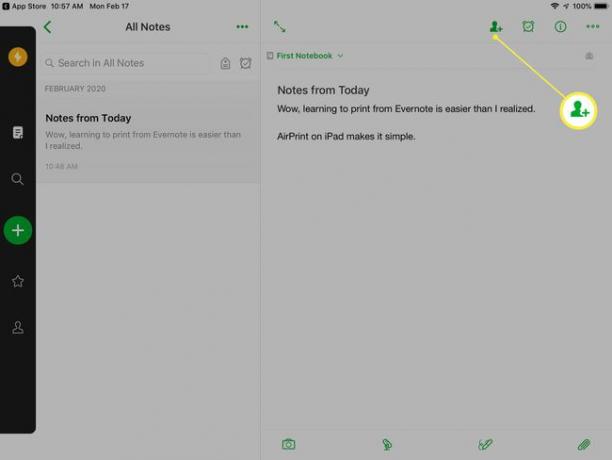
-
Pieskarieties Kopīgošanas ikona blakus Kopīgojama saite ieslēgta lai atvērtu standarta iPadOS vai iOS koplietošanas ekrānu.
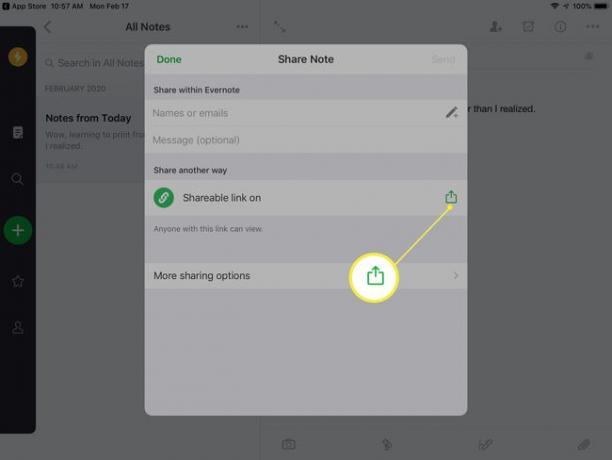
-
Pieskarieties Drukas ikona lai parādītu printera opcijas.
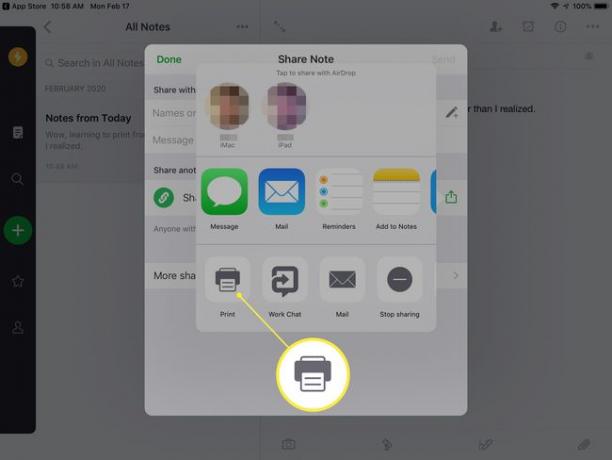
-
Izvēlieties savu printeri no pieejamajām opcijām un norādiet, cik eksemplāru jādrukā. Krāns Drukāt.
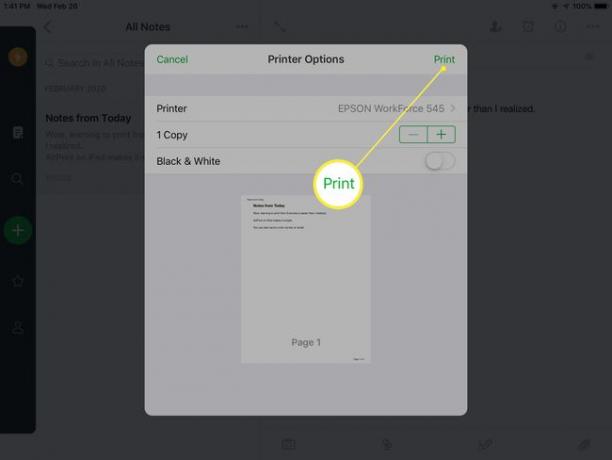
Jums vajag an Ar AirPrint saderīgs printeris lai drukātu no iPad. Ja jums ir ar AirPrint saderīgs printeris un tas nav redzams pieejamo printeru sarakstā, pārbaudiet, vai printeris ir ieslēgts un savienots ar to pašu bezvadu tīklu ar iPad.
Kā koplietot piezīmi, izmantojot e-pastu vai īsziņu
Evernote izmantošana ir lielisks veids, kā sekot līdzi informācijai un kopīgojiet to, izmantojot mākoni, bet ko darīt, ja jūsu laulātajam vai kolēģim nav piekļuves lietotnei? Ir viegli nosūtīt saiti uz savu Evernote ziņojumu e-pastā vai īsziņā. Saite atver jūsu piezīmi pat personām, kuras neizmanto Evernote.
-
Atveriet piezīmi, uz kuru vēlaties nosūtīt saiti, atlasot to kreisajā panelī. Pieskarieties ikonai, kas atgādina a siluetu persona ar plus atzīmi atrodas ekrāna augšējā labajā stūrī, lai atvērtu ekrānu Share Note.
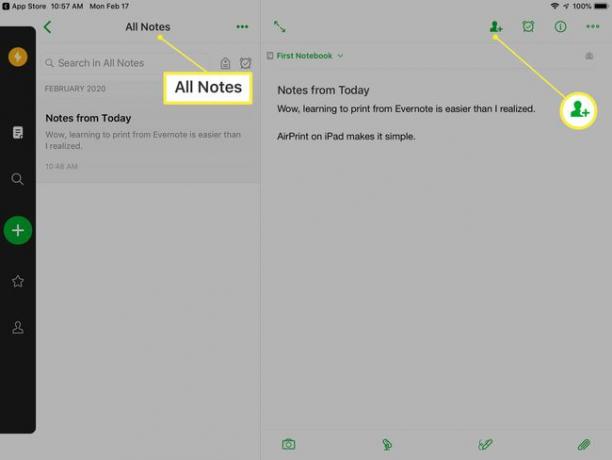
-
Pieskarieties Kopīgošanas ikona blakus Kopīgojama saite ieslēgta lai atvērtu standarta iPadOS vai iOS koplietošanas ekrānu.
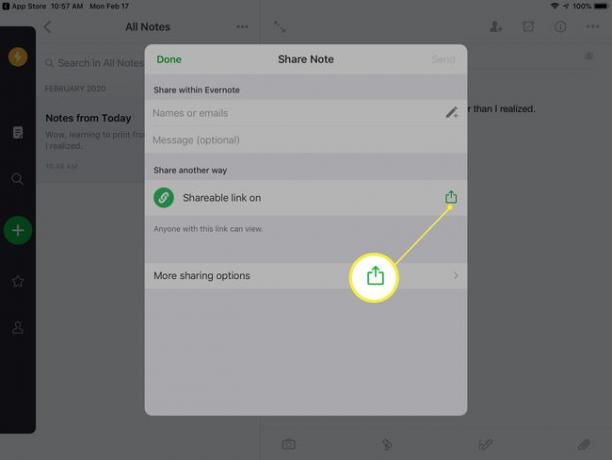
-
Krāns Pasts lai nosūtītu e-pasta ziņojumu ar saiti uz jūsu piezīmi. Varat arī pieskarties Ziņa lai nosūtītu īsziņu ar saiti.
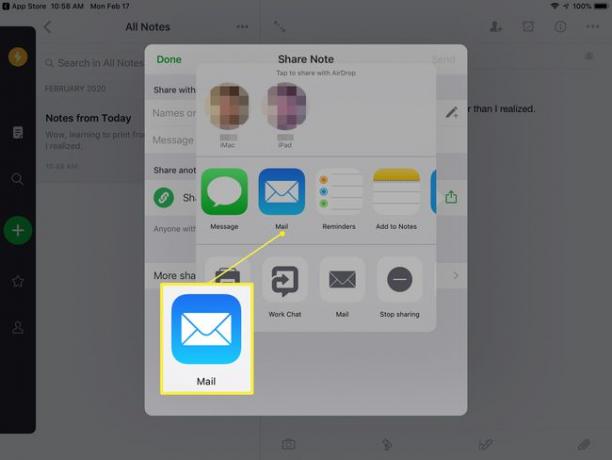
Norādītajā laukā ievadiet adresāta e-pasta adresi (vai teksta numuru, ja sūtāt īsziņu). Ja nepieciešams, mainiet e-pasta noklusējuma tēmas rindiņu.
-
Pievienojiet ziņojumu, lai izskaidrotu saiti, un pieskarieties Sūtīt.
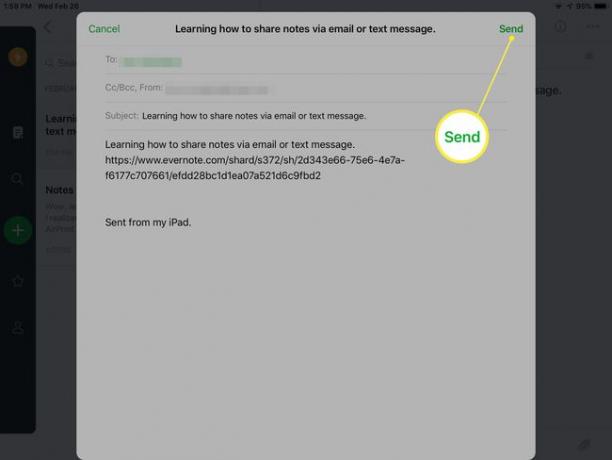
Saņēmējs saņem saiti uz piezīmi, kad to kopīgojat. Saite tiek atjaunināta, lai parādītu arī piezīmi ar turpmākajām izmaiņām, taču adresātam netiek nosūtīts paziņojums par izmaiņām.
Ja vēl neesat kopīgojis savas kontaktpersonas vai kalendāru ar Evernote, lietotne pieprasa atļauju izmantot šīs funkcijas, kopīgojot piezīmes. Jums nav jāpiešķir lietotnes atļauja, taču jums ir jāievada kontaktinformācija katru reizi, kad nosūtāt e-pasta ziņojumu vai īsziņu, ja to nepiešķirat.
